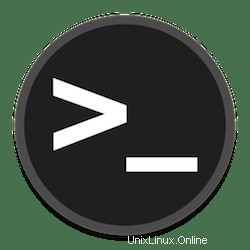
In diesem Tutorial zeigen wir Ihnen, wie Sie Mesa Drivers auf Ubuntu 20.04 LTS installieren. Für diejenigen unter Ihnen, die es nicht wussten, Mesa Drivers ist ein Open-Source-Grafiktreiber von Radeon, Intel und Nvidia.In den mehr als 20 Jahren in der Linux- und Open-Source-Branche wurde das Mesa-Treiberprojekt erweitert, um weitere Grafik-APIs wie OpenGL ES, OpenCL, OpenMAX, VDPAU, VA API, XVMC, Vulcan, EGL, usw.
Dieser Artikel geht davon aus, dass Sie zumindest über Grundkenntnisse in Linux verfügen, wissen, wie man die Shell verwendet, und vor allem, dass Sie Ihre Website auf Ihrem eigenen VPS hosten. Die Installation ist recht einfach und setzt Sie voraus im Root-Konto ausgeführt werden, wenn nicht, müssen Sie möglicherweise 'sudo hinzufügen ‘ zu den Befehlen, um Root-Rechte zu erhalten. Ich zeige Ihnen die schrittweise Installation der Open-Source-Grafiktreiber Mesa Drivers von Radeon, Intel und Nvidia auf Ubuntu 20.04 (Focal Fossa). Sie können denselben Anweisungen für Ubuntu 18.04, 16.04 und jede andere Debian-basierte Distribution wie Linux Mint folgen.
Voraussetzungen
- Ein Server, auf dem eines der folgenden Betriebssysteme ausgeführt wird:Ubuntu 20.04, 18.04 und jede andere Debian-basierte Distribution wie Linux Mint.
- Es wird empfohlen, eine neue Betriebssysteminstallation zu verwenden, um potenziellen Problemen vorzubeugen
- Ein
non-root sudo useroder Zugriff auf denroot user. Wir empfehlen, alsnon-root sudo userzu agieren , da Sie Ihr System beschädigen können, wenn Sie als Root nicht aufpassen.
Installieren Sie Mesa-Treiber auf Ubuntu 20.04 LTS Focal Fossa
Schritt 1. Stellen Sie zunächst sicher, dass alle Ihre Systempakete auf dem neuesten Stand sind, indem Sie den folgenden apt ausführen Befehle im Terminal.
sudo apt update sudo apt upgrade sudo apt install mesa-utils
Schritt 2. Mesa-Treiber unter Ubuntu 20.04 installieren.
- Installieren Sie Mesa-Treiber aus dem offiziellen Repository.
Standardmäßig ist Boost Note im Basis-Repository von Ubuntu 20.04 nicht verfügbar. Führen Sie nun den folgenden Befehl aus, um das Kisak-Table-PPA zu Ihrem Ubuntu-System hinzuzufügen:
sudo add-apt-repository ppa:kisak/kisak-mesa
Aktualisieren Sie dann die apt-Pakete und installieren Sie die Mesa-Treiber mit dem folgenden Befehl:
sudo apt update sudo apt install mesa
Mit diesem Befehl können Sie überprüfen, ob Ihr System Mesa und die installierten Versionen verwendet:
glxinfo | grep Mesa
Herzlichen Glückwunsch! Sie haben Mesa erfolgreich installiert. Vielen Dank, dass Sie dieses Tutorial für die Installation der Open-Source-Grafiktreiber Mesa Drivers von Radeon, Intel und Nvidia auf dem Ubuntu 20.04 LTS Focal Fossa-System verwendet haben. Für Wenn Sie weitere Hilfe oder nützliche Informationen benötigen, empfehlen wir Ihnen, die offizielle Mesa-Website zu besuchen.